- লেখক Abigail Brown [email protected].
- Public 2024-01-31 08:36.
- সর্বশেষ পরিবর্তিত 2025-10-04 22:49.
আমরা প্রায়শই এমন ছবি পাই যেখানে আকাশ নিস্তেজ বা ভেসে গেছে। আপনার ছবিতে আকাশ প্রতিস্থাপন করতে ফটো এডিটিং সফ্টওয়্যার ব্যবহার করার এটি একটি নিখুঁত সুযোগ। যখনই আপনি বাইরে থাকবেন এবং একটি সুন্দর দিনে, এই উদ্দেশ্যে বিভিন্ন ধরণের আকাশের কয়েকটি ছবি তোলার কথা মনে রাখার চেষ্টা করুন। এই টিউটোরিয়ালের জন্য, যদিও, আপনি আমাদের কয়েকটি ফটো ব্যবহার করতে পারেন৷
আমরা এই টিউটোরিয়াল জুড়ে ফটোশপ এলিমেন্টস 2.0 ব্যবহার করেছি, যদিও এটি ফটোশপেও করা যেতে পারে। আপনি ধাপে সামান্য পরিবর্তন সহ অন্যান্য ফটো এডিটিং সফ্টওয়্যার ব্যবহার করে অনুসরণ করতে সক্ষম হতে পারেন৷
রাইট-ক্লিক করুন এবং নীচের ছবিটি আপনার কম্পিউটারে সংরক্ষণ করুন এবং তারপরে পরবর্তী পৃষ্ঠায় যান৷
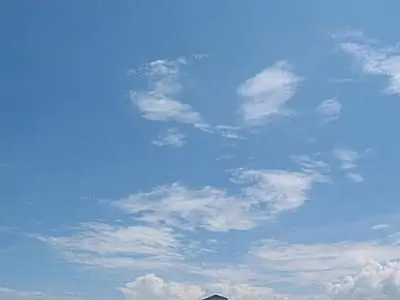
একটি ভালো আকাশের ছবি তোলা
আপনাকে উপরের ছবিটি আপনার কম্পিউটারে সংরক্ষণ করতে হবে।
ফটোশপ বা ফটোশপ এলিমেন্টে উভয় ইমেজ খুলুন এবং টিউটোরিয়াল শুরু করুন।
- প্রথম, আমরা নিশ্চিত করতে চাই যে আমরা আমাদের আসল ছবি সংরক্ষণ করি, তাই t36-badsky-j.webp" />ফাইল > সেভ এজ এ যান এবং একটি কপিহিসেবে সংরক্ষণ করুন। newsky.jpg.
- যাদুর কাঠি টুল ব্যবহার করুন এবং ছবির আকাশ এলাকায় ক্লিক করুন। এটি সমস্ত আকাশ নির্বাচন করবে না, তবে এটি ঠিক আছে। এরপরে, সিলেক্ট > অনুরূপ এ যান। এটি নির্বাচনের বাকি আকাশ এলাকা যোগ করা উচিত।
- আপনার স্তর প্যালেট দৃশ্যমান হয় তা নিশ্চিত করুন৷ না থাকলে উইন্ডো > লেয়ারস এ যান। লেয়ার প্যালেটে, ব্যাকগ্রাউন্ড লেয়ারে ডাবল ক্লিক করুন। এটি ব্যাকগ্রাউন্ডটিকে একটি স্তরে রূপান্তর করবে এবং একটি স্তরের নামের জন্য আপনাকে অনুরোধ করবে। আপনি এটির নাম দিতে পারেন People এবং ক্লিক করুন ঠিক আছে
- এখন আকাশটি এখনও নির্বাচন করা উচিত যাতে আপনি বিরক্তিকর আকাশ মুছে ফেলতে আপনার কীবোর্ডে delete চাপতে পারেন৷
- t36-replacementsky-j.webp" />Ctrl-A টিপুন, তারপর অনুলিপি করতে Ctrl-C টিপুন।
- newssky-j.webp" />Ctrl-V টিপুন।
- আকাশ এখন মানুষকে ঢেকে রেখেছে কারণ এটি মানুষের উপরে একটি নতুন স্তরে রয়েছে। লেয়ার প্যালেটে যান এবং আকাশের স্তরটিকে মানুষের নীচে টেনে আনুন। আপনি লেয়ার 1 টেক্সটে ডবল ক্লিক করতে পারেন এবং এর নাম পরিবর্তন করে আকাশ করতে পারেন।
নতুন আকাশের টুইকিং প্রয়োজন

আমাদের বেশিরভাগ কাজ শেষ হয়ে গেছে এবং আমরা এখানে থামতে পারি কিন্তু কিছু জিনিস আছে যা আমরা এখনকার মতো ছবিটি পছন্দ করি না। একটি জিনিসের জন্য, কিছু সুস্পষ্ট ফ্রিঞ্জ পিক্সেল রয়েছে যা ডানদিকের দুই ব্যক্তির গাঢ় চুলের চারপাশে ভালভাবে মিশ্রিত হয় না।এছাড়াও, আকাশ ছবিটিকে খুব বেশি অন্ধকার করে এবং সামগ্রিকভাবে এটি জাল দেখায়। দেখা যাক এটাকে আরও ভালো করার জন্য আমরা কী করতে পারি…
একটি অ্যাডজাস্টমেন্ট লেয়ার যোগ করা হচ্ছে
আপনি যদি কখনও আকাশ দেখে থাকেন তবে আপনি লক্ষ্য করেছেন যে নীল রঙটি দিগন্তের যত কাছে আসে ততই হালকা হয় এবং আকাশ দিগন্ত থেকে আরও দূরে অন্ধকার হয়ে যায়। কারণ যেভাবে আমার আকাশের ছবি তোলা হয়েছে, আপনি ফটোতে এই প্রভাব দেখতে পাচ্ছেন না। আমরা একটি অ্যাডজাস্টমেন্ট লেয়ার মাস্ক দিয়ে সেই প্রভাব তৈরি করব।
- লেয়ার প্যালেটে, Sky স্তরে ক্লিক করুন, তারপর নতুন অ্যাডজাস্টমেন্ট লেয়ার বোতাম (অর্ধেক কালো/অর্ধেক সাদা) ক্লিক করুন স্তর প্যালেটের নীচে বৃত্ত) এবং একটি হিউ/স্যাচুরেশন সমন্বয় স্তর যোগ করুন। যখন হিউ/স্যাচুরেশন ডায়ালগ বক্সটি উপস্থিত হয়, তখন কোনো সেটিংস পরিবর্তন না করেই শুধু ঠিক আছে ক্লিক করুন।
- লেয়ার প্যালেটে লক্ষ্য করুন নতুন সমন্বয় স্তরটিতে Hue/Saturation থাম্বনেইলের ডানদিকে একটি দ্বিতীয় থাম্বনেইল রয়েছে। এটি হল সমন্বয় স্তরের মুখোশ৷
একটি মুখোশের জন্য একটি গ্রেডিয়েন্ট নির্বাচন করা
- এটি সক্রিয় করতে সরাসরি মাস্ক থাম্বনেইলে ক্লিক করুন। টুলবক্স থেকে, গ্রেডিয়েন্ট টুল(G) নির্বাচন করুন।
- অপশন বার-এ, কালো থেকে সাদা গ্রেডিয়েন্ট প্রিসেট এবং লিনিয়ার গ্রেডিয়েন্টের জন্য আইকন বেছে নিন। মোডটি হওয়া উচিত স্বাভাবিক, অস্বচ্ছতা 100%, বিপরীত আনচেক করা, ডিথার এবং স্বচ্ছতা চেক করা হয়েছে।
গ্রেডিয়েন্ট সম্পাদনা
- এখন গ্রেডিয়েন্ট এডিটর আনতে বিকল্প বারে সরাসরি গ্রেডিয়েন্টএ ক্লিক করুন। আমরা আমাদের গ্রেডিয়েন্টে সামান্য পরিবর্তন করতে যাচ্ছি।
- গ্রেডিয়েন্ট এডিটরে, গ্রেডিয়েন্ট প্রিভিউতে নিচের-বাম স্টপ মার্কার এ ডাবল ক্লিক করুন।
- কালার পিকারের এইচএসবি বিভাগে, কালোকে গাঢ় ধূসরে পরিবর্তন করতে B মানকে 20%এ পরিবর্তন করুন।
- রং পিকার থেকে ঠিক আছে ক্লিক করুন এবং গ্রেডিয়েন্ট এডিটর থেকে ঠিক আছে।
অ্যাডজাস্টমেন্ট লেয়ার মাস্ক করতে গ্রেডিয়েন্ট ব্যবহার করা
- এখন আকাশের একেবারে চূড়ায় ক্লিক করুন, শিফ্ট কী টিপুন, এবং সোজা নিচে টেনে আনুনছোট্ট মেয়েটির মাথার ঠিক উপরের দিকে মাউস বোতামটি ছেড়ে দিন।
- লেয়ার প্যালেটের মাস্ক থাম্বনেইলে এখন এই গ্রেডিয়েন্ট ফিল দেখাতে হবে, যদিও আপনার ইমেজ পরিবর্তিত হবে না।
হিউ এবং স্যাচুরেশন সামঞ্জস্য করা
একটি লেয়ার মাস্ক যোগ করার মাধ্যমে, আমরা কিছু ক্ষেত্রে বেশি এবং অন্যগুলিতে কম সামঞ্জস্য প্রয়োগ করতে পারি। যেখানে মুখোশটি কালো, সামঞ্জস্য স্তরটিকে মোটেও প্রভাবিত করবে না। যেখানে মুখোশ সাদা, এটি 100% সমন্বয় দেখাবে।
- এখন হিউ/স্যাচুরেশন অ্যাডজাস্টমেন্ট লেয়ারের জন্য রেগুলার লেয়ার থাম্বনেইলে ডবল ক্লিক করুন।হিউ স্লাইডারটিকে -20 , স্যাচুরেশনকে +30 এ টেনে আনুন এবং হালকাতা +80 এ টেনে আনুন এবং লক্ষ্য করুন আপনি স্লাইড হিসাবে আকাশ কিভাবে পরিবর্তিত হয়. দেখুন কিভাবে আকাশের নিচের অংশ উপরের অংশের চেয়ে বেশি প্রভাবিত হয়?
- এই মানগুলির সাথে, হিউ/স্যাচুরেশন ডায়ালগে ঠিক আছে ক্লিক করুন।
চূড়ান্ত ফলাফল

লক্ষ্য করুন কালো চুলের চারপাশে কম ঝালর রয়েছে এবং আকাশটি আরও বাস্তবসম্মত দেখাচ্ছে। (আপনি একটি খুব অবাস্তব 'এলিয়েন' আকাশ প্রভাব তৈরি করতে এই কৌশলটি ব্যবহার করতে পারেন, তবে আপনার আসল চিত্রের সাথে মিশ্রিত করা কঠিন হবে।)
এখন আমরা এই চিত্রটিতে আরও একটি ছোটখাটো সমন্বয় করব৷
লোক স্তর ক্লিক করুন, এবং একটি স্তর সমন্বয় স্তর যোগ করুন। লেভেল ডায়ালগে, হিস্টোগ্রামের নিচে সাদা ত্রিভুজটিকে বাম দিকে টেনে আনুন যতক্ষণ না ডানদিকে ইনপুট লেভেল 230 পড়ে। এটি ছবিটিকে কিছুটা উজ্জ্বল করবে।
এটাই… আমরা নতুন আকাশে খুশি এবং আমরা আশা করি আপনি এই টিউটোরিয়াল থেকে কিছু শিখেছেন!






